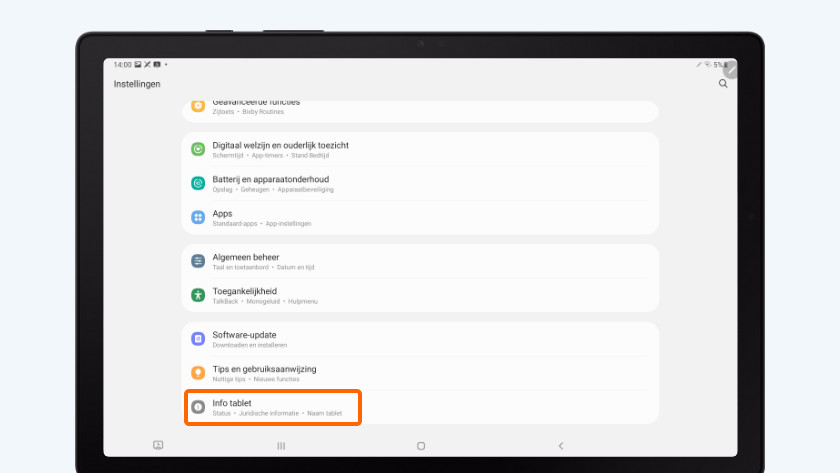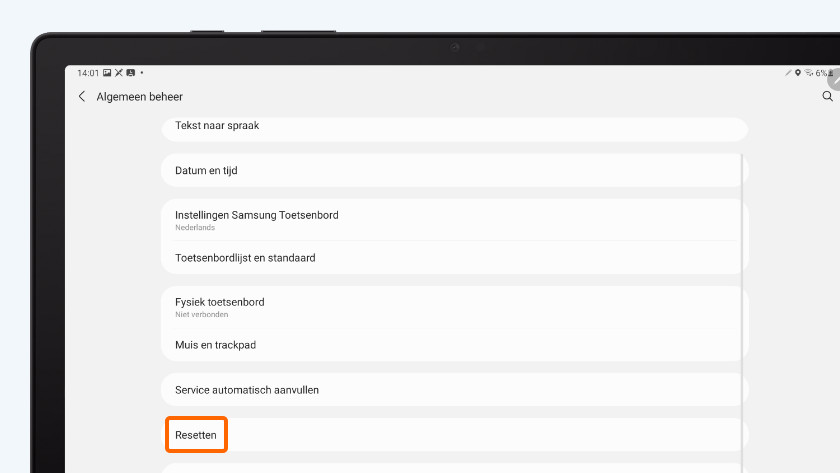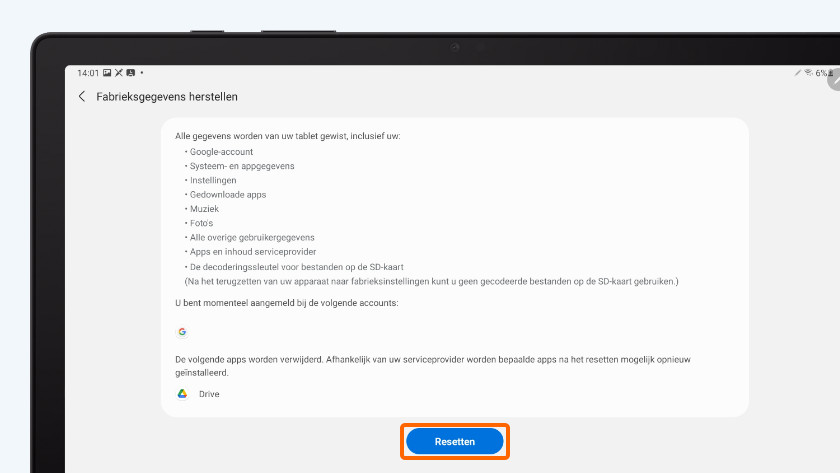Hoe reset je een Samsung tablet?
Je Samsung tablet resetten

- Opnieuw opstarten
- Resetten via instellingen
- Resetten via de herstelmodus
Tip 1: start je tablet opnieuw op
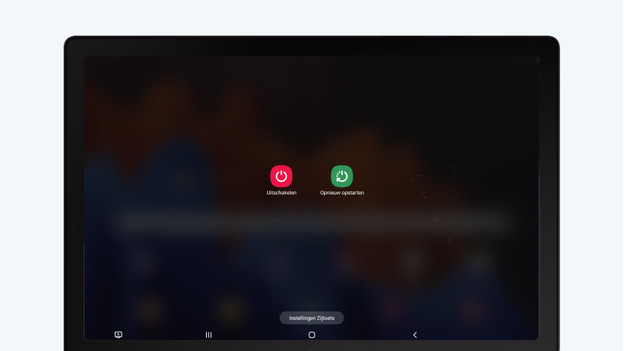
Sommige problemen los je op door je tablet opnieuw op te starten.
- Houd de aan-uit knop van je tablet ingedrukt.
- Je ziet 2 iconen op het scherm. Kies voor 'Opnieuw opstarten'.
- De tablet gaat uit en alle systemen worden opnieuw gestart.
Tip 2: reset je tablet via instellingen
-
Ga naar 'Info tablet'.
-
Kies voor 'Resetten'.
-
Klik op 'Fabrieksgegevens herstellen'.
-
Klik op 'Resetten'.
Een meer ingrijpende manier is het resetten van je tablet. Je wist hiermee wel alle gegevens en data van je tablet. Maak dus eerst een back-up voor je reset.
- Ga naar 'Instellingen'.
- Scrol naar beneden en kies 'Info tablet'. Tik op 'Resetten'.
- Kies voor 'Fabrieksgegevens herstellen' en vervolgens voor 'Resetten'.
Tip 3: reset je tablet via de herstelmodus

Weet je de toegangscode van je tablet niet meer? Dan kan je je tablet ook resetten via de herstelmodus.
- Schakel je tablet uit. Wanneer dit ook niet lukt, wacht je tot de batterij leeg is.
- Wanneer de tablet is uitgeschakeld, houd je de aan-uit knop en de volume-omhoogknop ingedrukt.
- Laat de knoppen los zodra het menu van de herstelmodus verschijnt.
- Selecteer 'Wipe date/factory reset' met de volume-omlaagknop. Druk op de aan-uit knop om te resetten.
Let op: je wist alle data van je tablet. Voer deze tip alleen uit als alle andere tips niet werken.